Jaki jest program WinPCAP

- 798
- 34
- Roman Pawlik
Użytkownicy systemu Windows OS, znajdowanie aplikacji na komputerze, często nie mają pojęcia o zadaniach wykonywanych przez oprogramowanie lub jego pochodzenie, szczególnie jeśli chodzi o wysoce wyspecjalizowane produkty. To jest WinPCap.

Chociaż program może pojawić się na urządzeniu, a nie woli użytkownika, nie ma to nic wspólnego z niechcianymi i szkodliwymi aplikacjami. Zastanów się, co WinPCAP to narzędzie WinPCAP, a także jak go poprawnie usunąć, jeśli nie jesteś zainteresowany funkcjonalnością produktu.
Podstawowe informacje o programie
Jeśli WinPCAP zostanie znaleziony na komputerze WinPCAP, który nie zainstalował oprogramowania z własną ręką, zadaje pytanie, jaki to jest program i czy jest to potrzebne.
WinPCAP to narzędzie oprogramowania, które działa w systemie Windows i umożliwia interakcję z sterownikami interfejsów sieciowych. Funkcjonalność programu zapewnia aplikacje możliwość przechwytywania i przesyłania pakietów sieciowych omijanie stosu protokołu. Dzięki narzędziu możesz w odpowiednim czasie zidentyfikować problemy w sieci i blokować ataki mające na celu uzyskanie nieautoryzowanego dostępu do karty sieciowej.
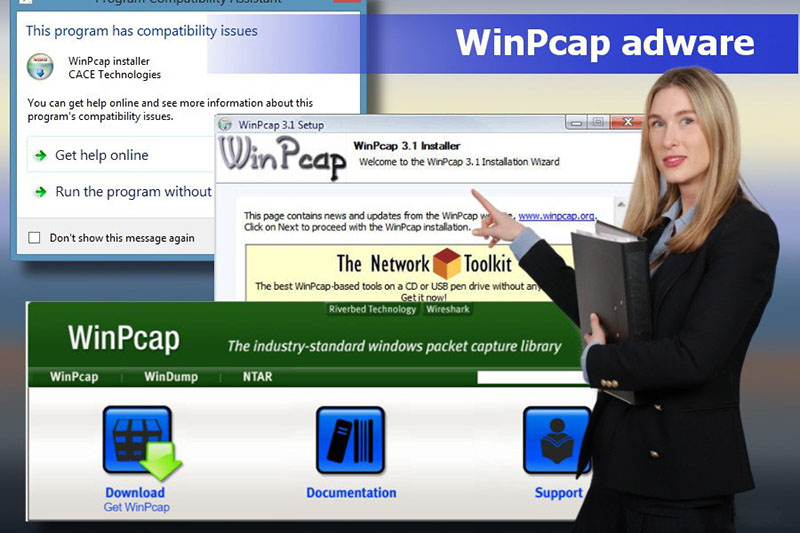
Oprogramowanie WinPCAP zawiera sterownik, który rozszerza możliwości systemu operacyjnego i zapewnia obsługę dostępu do sieci na niskim poziomie, a biblioteka używana bezpośrednio do dostępu niskiego poziomu, a także zawiera wersję Windows LIBPCAP (API dla UNIX). Zestaw opcji tworzy silnik WinPCAP dla przechwytywania i filtra pakietów używanych przez wiele narzędzi sieciowych, które wykonują zadania identyfikowania i eliminowania błędów, przechwytywania, analizowania danych sieciowych, monitorowania sieci i zapewnienia bezpieczeństwa bezpieczeństwa.
Oprogramowanie jest używane przez programistów i administratorów systemów, oprogramowanie nie jest zaprojektowane dla zwykłego użytkownika, więc jeśli nie należysz do liczby specjalistów tego profilu, WinPCAP nie przyda się.
Kluczowe funkcje i funkcje
Wiele programów sieciowych korzysta z gniazd (na przykład para adresów IP i numer portu), aby uzyskać dostęp do sieci użytkowników, która zapewnia dostęp do danych w przetworzonych oknach na niskim poziomie, ale niektóre oprogramowanie do normalnego działania wymagają wstępnych danych nieprzetworzonych przez system. Tutaj i pomaga WinPCap.
Główne cechy programu to:
- Wysoka wydajność w porównaniu z innymi produktami tej kategorii.
- Korzystanie z oprogramowania WinPCAP do różnych celów. Narzędzia są używane przez analizy z sieciami i protokołami, monitorami sieci, rejestratorami i generatorami ruchu, systemów detekcji ataków sieciowych i innych oprogramowania.
- Obsługa wszystkich systemów systemu Windows. Nowa wersja pakietu Win10PCAP, kompatybilna z modelem sterownika NDISX, została również utworzona na podstawie WinPCAP, co zapewnia stabilną pracę z systemem systemu operacyjnego Windows 10.
- Popularność Soft przyczyniła się do testowania, zapewniając korekcję wszelkiego rodzaju błędów i błędów.
- WinPCap rozprzestrzenia się bezpłatnie i wyróżnia się wygodą i prostotą.
- Szczegółowy przewodnik użytkownika z materiałami szkoleniowymi jest dołączony do oprogramowania.
Funkcjonalne możliwości programu:
- Uchwycenie nieprzetworzonych pakietów.
- Filtrowanie pakietów przed wysłaniem zgodnie z określonymi regułami.
- Przesyłanie danych źródłowych w sieci.
- Zbieranie informacji o ruchu sieciowym.
Produkt WinPCAP dla systemu Windows ma wiele zalet, ale nie działa ze wszystkimi niestandardowymi adapterami (Wi-Fi-Cards, VPN itp.). Akceptuje i wysyła dane WinPCAP, niezależnie od hosta hostoCol, jako TCP-IP, co oznacza, że możliwość blokowania, filtrowania i zarządzania ruchem w tym samym komputerze jest nieobecna. W związku z tym nie zapewniono pełnego wsparcia dla takich jak kształtowanie, QoS i planiści zapory.
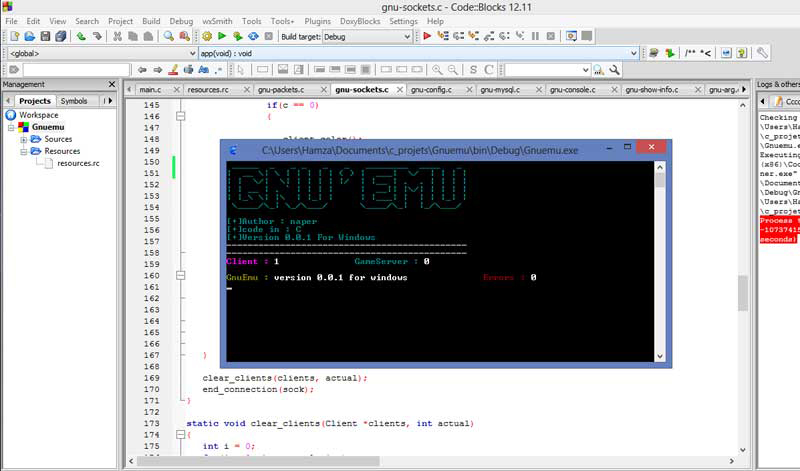
Jak WinPCap wchodzi do systemu
Możesz pobrać dystrybucję WinPCAP z oficjalnej strony internetowej produktu lub wraz ze specjalistycznym oprogramowaniem, które współpracuje z narzędziem, na przykład Wireshark, Snort, Bro Ids, Snooper URL i inne. Tak więc podczas instalowania poszczególnych programów konieczne jest zainstalowanie WinPCAP, ponieważ w przypadku braku biblioteki błąd „WinPCAP nie jest wykrywany w systemie”, co oznacza, że prawidłowa praca wymaga odwołania się do tego oprogramowania. Instalacja oprogramowania jest wykonywana standardowo, plik jest uruchamiany ”.exe ", po czym procedura jest przeprowadzana za pomocą czarodzieja instalacyjnego. Pod koniec procesu sterowniki i biblioteki są umieszczane w odpowiednim folderze WinPCAP.
Pytanie, skąd pochodzi WinPCAP na komputerze, nie są proszeni o tych, którzy celowo pobierają program. U niewłaściwych użytkowników często nawet nie zauważają, że wiele powiązanych aplikacji jest również instalowanych z niezbędnymi. Wybierz „selektywną instalację” podczas instalowania programów, a podczas instalacji pakietu uważnie monitoruj, które komponenty są oferowane w dodatku do pobrania oprogramowania, i usuń oprogramowanie układowe, domyślnie przeciwne nazwy tych produktów, które nie są potrzebne. Wtedy programy niepotrzebne nie będą przenikać samodzielnie na komputer.
Jeśli WinPCAP nadal pojawił się na komputerze domowym, łatwo jest usunąć. Na urządzeniu biurowym program nie musi dotykać programu.
Usunięcie WinPCap
Jeśli nie ma potrzeby tego oprogramowania, możesz je usunąć za pomocą standardowych środków systemu operacyjnego lub za pomocą narzędzi trzeciego zasięgu, takich jak CCleaner, Revo Uninstaller, narzędzie odinstalowane lub tym podobne.
Rozważ kilka sposobów prawidłowego usunięcia WinPCAP, aby wraz z narzędziem zostały usunięte, w tym powiązane elementy.
Zbudowany -w oknach
Aby odinstalować oprogramowanie, wykonujemy następujące działania (ta sama manipulacja jest wykonywana w przypadku innych programów):
- Przechodzimy do panelu sterowania, otwieramy sekcję „Programy i komponenty”.
- Wybierz WinPCAP z listy zainstalowanych programów, kliknij PKM i opcję „Usuń”.
- Potwierdzamy działanie, będzie to zgodne z procesem Deinstal.
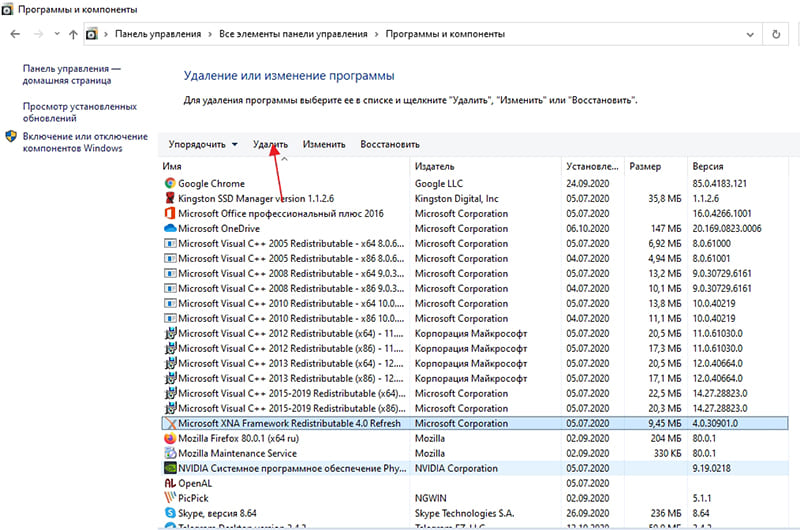
W systemie Windows 10 alternatywną opcją jest użycie „parametrów” sprzętu (Win+I). W oknie parametru wybierz element „System” - „Aplikacje i możliwości”, w którym można również znaleźć i usunąć oprogramowanie na liście.
Wskazane jest, aby dodatkowo wyczyścić „ogony” za pomocą narzędzia CCLEARER lub podobnego oprogramowania do czyszczenia komputera.
Za pomocą CCleaner
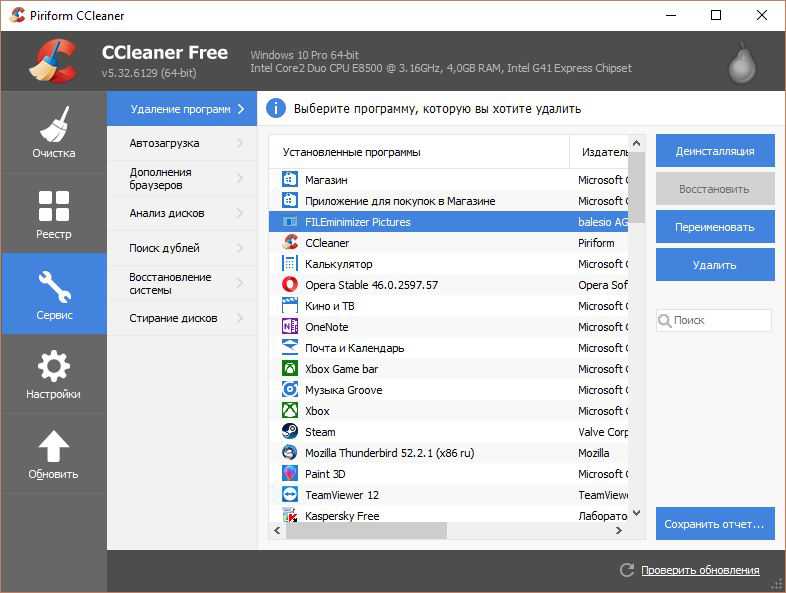
W przypadku WinPCap Deinstal możesz użyć CCleaner:
- W narzędziu przechodzimy do sekcji „Service” w menu po lewej (przycisk z obrazem klucza).
- Przechodzimy do podsekcji „Usuwanie programu” i wybieramy na liście WinPCAP, kliknij przycisk „Formacja”, potwierdź akcję.
- Następnie przechodzimy do sekcji „Czyszczenie”, do zakładki „Dodatek”.
- Kliknij „Analiza” i poczekaj, aż CCLEALER przeanalizuje dane, a następnie naciśnij przycisk „Czyszczenie”.
- Przechodzimy do sekcji „Zarejestruj się”, w której wybieramy „Wyszukamy problemy”, a następnie „Napraw wybrane”.
- Przeładowanie.
Korzystanie z Revo Uninstaller
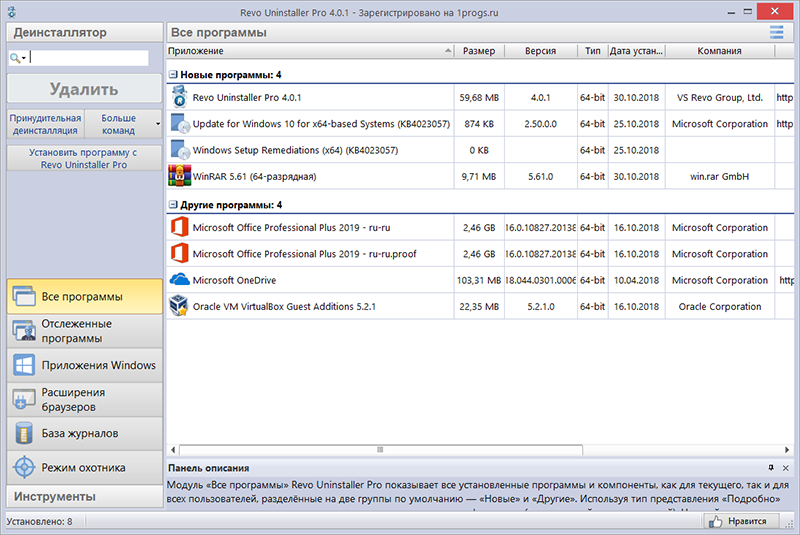
Aby usunąć program za pomocą Revo Uninstaller, wykonujemy następujące czynności:
- W użyteczności przechodzimy na kartę „Wszystkie programy”.
- Wybierz WinPCAP na liście i kliknij „Usuń”.
- W wyświetlonym oknie aktywujemy opcję „Zaawansowane” i klikamy „Skan”, która wykryje powiązane elementy.
- Kliknij „Wybierz wszystko” i „Usuń”.
- Teraz klikamy „Dalej”, wybieramy elementy sekcji „Znaleziono pliki”, a następnie klikaj „gotowy”.
Czyszczenie rejestru po wykonaniu działań nie jest wymagane.
Jeśli nie wiesz, jak pracować z programem, a praca z nim wymaga pewnej wiedzy i umiejętności (musisz mówić o podstawach C/C ++, zrozumieć pracę protokołów sieciowych, a także znać angielski), a także znać angielski) Lepiej jest usunąć go z systemu, jeśli mówimy o komputerze domowym. Ponadto usunięcie narzędzi trzeciej części jest bardziej preferowaną opcją, ponieważ w tym przypadku nie będzie żadnych śladów oprogramowania.
- « Jak utworzyć powolny lub przyspieszony wideo za pomocą aplikacji na Androida
- Włączanie, wyłączanie i konfigurowanie automatycznego ładowania na Androida »

